win7耳机插到电脑上耳麦不能用如何修复
时间:2021-10-25作者:xinxin
有些用户的win7电脑由于没有外接音响设备,因此每次想要听音乐的时候,都需要先插入耳机才可以,可是最近有用户发现自己在将耳机插入win7电脑中之后,耳麦却总是不能用,对此win7耳机插到电脑上耳麦不能用如何修复呢?下面小编就来给大家说说修复方法。
推荐下载:windows7专业版64位
具体方法:
1、打开电脑,右击计算机,点击【属性】选项。
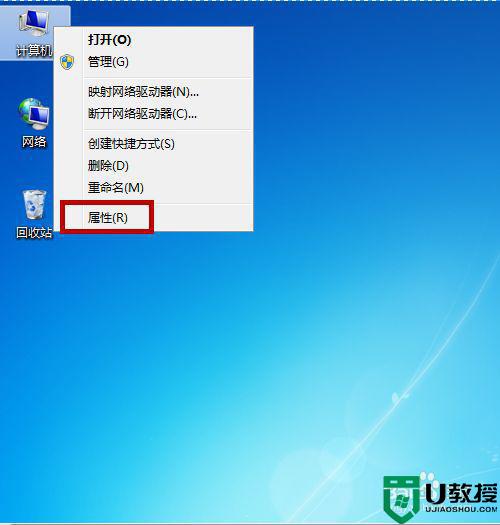
2、进入属性界面,点击【控制面板主页】。
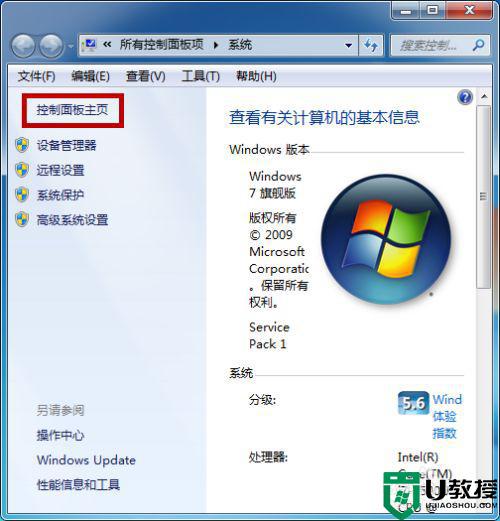
3、接着点击【硬件和声音】选项。
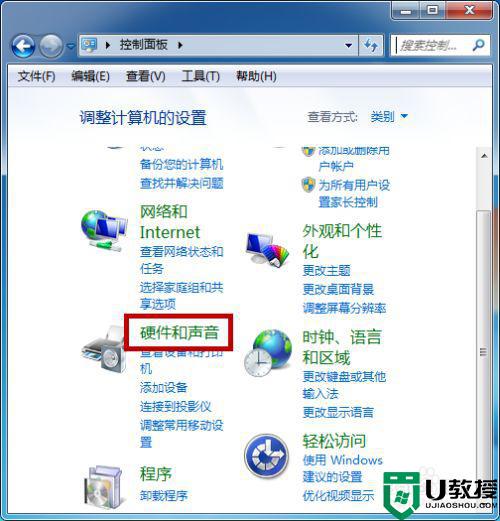
4、之后点击【声音】。
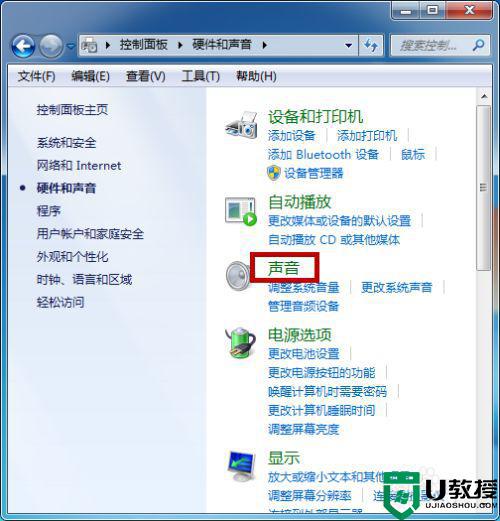
5、进入声音选项卡,在【播放】下鼠标右击空白处,点击【显示禁用的设备】。
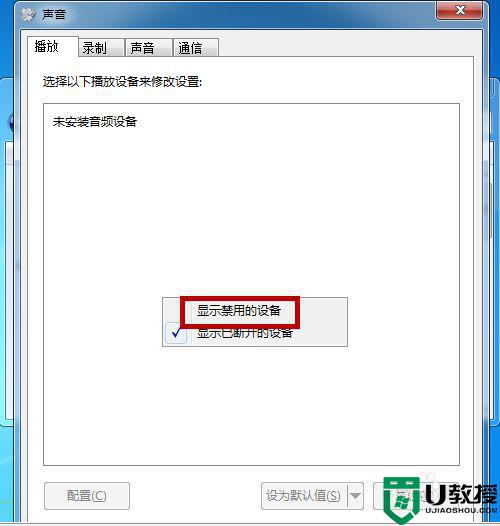
6、接着,右击扬声器,点击【启用】。
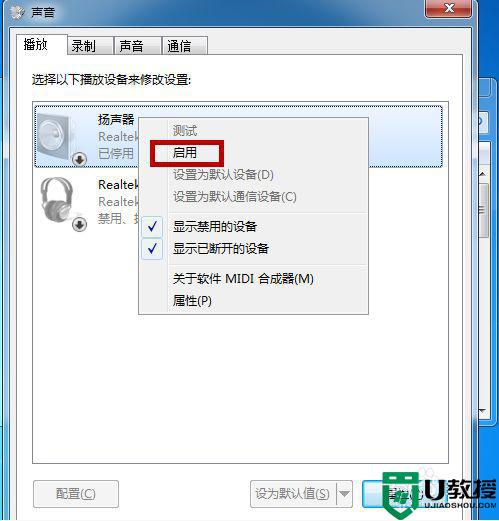
7、启用后,选中扬声器,点击【属性】选项。
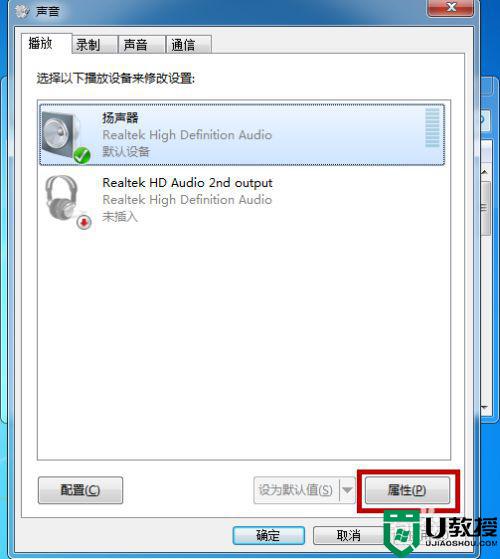
8、进入属性界面,把设备用法选择为【使用此设备(启用)】。
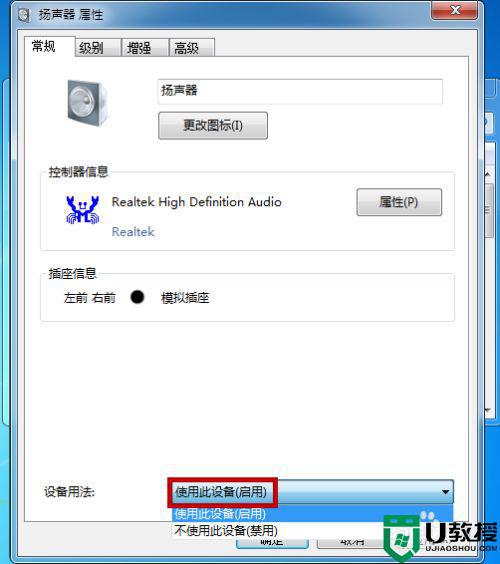
以上就是关于win7耳机插到电脑上耳麦不能用修复方法了,有遇到相同问题的用户可参考本文中介绍的步骤来进行修复,希望能够对大家有所帮助。





